-Рубрики
- нейросеть (52)
- Россия (32)
- книги (21)
- память (18)
- религия (15)
- 9 мая (12)
- 23 февраля (9)
- Личное (5)
- 8 марта (14)
- Анимации (74)
- уроки (24)
- Аудиоплееры (39)
- Блинги (0)
- Бродилка по Ли.Ру (21)
- бродилки (9)
- Бродилки (3)
- девушки (171)
- Дети (7)
- Зима (106)
- Новый Год (98)
- разное (10)
- иллюстратор (2)
- мои работы (1)
- уроки (1)
- Клипарт (370)
- декор (35)
- животные (10)
- кнопки (1)
- натюрморты (12)
- природа (34)
- Разделители (18)
- скрап наборы (63)
- цветы (52)
- коды (8)
- Коменты, ответы (16)
- Корел (290)
- грардиенты (2)
- кисти (1)
- плагины (1)
- Уроки (97)
- уроки от Angel Star (9)
- Уроки от Inna Guseva (3)
- уроки от Inna_Guseva (3)
- Уроки от mimozochka (3)
- уроки от Mirosslava (3)
- уроки от Белова_Наталья (15)
- Маски (42)
- Мои видео (54)
- Мои работы (1329)
- анимация (98)
- кластеры (1)
- коллаж (349)
- мои работы по уроку (508)
- музыкальные открытки (167)
- праздники (18)
- разное (6)
- рамочки (216)
- флешки (151)
- мужчины (23)
- Музыка (147)
- забытые шлягеры (17)
- Песни прошлых лет (3)
- Новости от Ли.ру. (35)
- проблемы на Ли.ру (19)
- Уроки от Любаши (10)
- от Arnusha (1)
- Петербеург (9)
- Пишем красиво (25)
- подарки (5)
- подарки для друзей (2)
- Подарки от друзей (2)
- Поздравления (143)
- от друзей (117)
- поздравления (125)
- Православные праздники (49)
- Программы (406)
- полезные советы (133)
- ПроШоу (147)
- уроки (75)
- футажи (9)
- Работы друзей (764)
- Работы мастеров (143)
- фотографы (42)
- цифровое искусство, (2)
- художники (99)
- Разное (130)
- генераторы (26)
- Рамочки (106)
- для видео (9)
- разные (24)
- рисованное видео (3)
- мои работы (3)
- Стихи (439)
- Уроки (150)
- Уроки от Ларисы Гурьяновой (44)
- уроки (13)
- Уроки от РИМИДАЛ (5)
- Фильмы (1)
- Фоны (164)
- для коллажа (106)
- осень (3)
- цветы (5)
- форум Demiart (1)
- Фото Фильтр Студио Х (49)
- уроки (45)
- Фотошоп (888)
- уроки от Millada Kataleya (13)
- анимации (7)
- кисти (8)
- плагины (66)
- Страна Фотошопия (17)
- текстуры (7)
- уроки (219)
- уроки и коллаж отFlash Magic (1)
- уроки от Beauti_Flash (31)
- уроки от Herbstblatt (27)
- уроки от LEDY_ANGEL (186)
- уроки от PaVelena (28)
- уроки от Semenova_Irina (22)
- уроки от Vera Larionova (16)
- Уроки от Анточки (6)
- Уроки от Анты (11)
- уроки от Елены Красюковой (1)
- Уроки от Ирины Кантемировой (7)
- уроки от Ларисы Гурьяновой (64)
- шрифты (12)
- Фракталы (7)
- Футажи (50)
- Хостинги (4)
- Эдитор (2)
- уроки (1)
- Эффекты (24)
- Юмор (2)
-Стена
-Поиск по дневнику
-Подписка по e-mail
-Интересы
-Друзья
Друзья онлайн
Люба47
mimozochka
Астраханочка_51
Друзья оффлайнКого давно нет? Кого добавить?
_Lyubasha_K_
Angel_Star
Arnusha
Beauti_Flash
emuchka
Expositor
Flash_Magic
Herbstblatt
I_Lesya
Inna_Guseva
iro4kan
Jolcsika
Jorjorych
Kamelius
Kantemirova_Irina
LEDY_ANGEL
mamaarhipova
marinapetrova1950
Matrioshka
Millena-Li
milochka56
Mir5
Mirosslava
Morskaja_-_Marishka
Nadin_Aquarius
Nata-Leoni
Nina62
Prirodnay
Selesta_L
Valery_H
ValeZ
Vera_Larionova
Алекс-Р
Белова_Наталья
Бориславна
Бущан_Зоя
Виктория_Т
дедушка-разбойник
Елена_Краева
Кубаночка
Ларочка_мечтательница
Марианна-Осень
Милая_Любаша
Мир__Чудес
Н_НИНА
РИМИДАЛ
русалла
СОЛНЫШКО_777
таила
Эльвира_Павлова
-Постоянные читатели
Beauti_Flash Expositor Galina_Neprokina Herbstblatt Inna_Guseva Jolcsika Kamelius Kantemirova_Irina LUIZA23 Matrioshka Millena-Li Mir5 Mirosslava Nina62 Phoenix_SB Ruitas Sandra0911 Selesta_L Vera_Larionova Voskrecenie kaptan lola-malvina ludmila_ya mamaarhipova marinapetrova1950 mimozochka mtv59 tane4ka777 vkisa55 yanina57 Астраханочка_51 Бориславна Бущан_Зоя Виктория_Т Галю-цинациЯ Джанэтт Елена_Краева ЗИТТА Златковская_Валентина Зоя_Крайсик Люба47 МАРИШЕНЬКАЛЮБИМАЯ Нинка_Сентябринка Светлана_Богдан Харитоныч Эльвира_Павлова ЯРОСЛАВЛЬ76 гриша51 таила
-Сообщества
Участник сообществ
(Всего в списке: 13)
Мужская_тема
Мир_видео_и_слайд_-_шоу
Аудио_плееры
мастерская_Галереи
У_камина-
Студия_и_К
ЛИРУНАРИЙ
Кладовая_и_К
Associates
BEST-BANK
Best_of_Callery
Книга-лучший_друг
Questions_LiveInternet
Читатель сообществ
(Всего в списке: 4)
Мир_видео_и_слайд_-_шоу
Студия_и_К
Кладовая_и_К
BEST-BANK
-Статистика
Создан: 06.12.2012
Записей: 5907
Комментариев: 7077
Написано: 33980
Записей: 5907
Комментариев: 7077
Написано: 33980
Девушки. Леди-осень |
Это цитата сообщения I_Lesya [Прочитать целиком + В свой цитатник или сообщество!]
Метки: девушки |
СОЗДАНИЕ 3D букв в ПРОШОУ |
Это цитата сообщения marinapetrova1950 [Прочитать целиком + В свой цитатник или сообщество!]
Метки: прошоу уроки |
Понравилось: 1 пользователю
Урок photofiltre studio x |
Это цитата сообщения Inna_Guseva [Прочитать целиком + В свой цитатник или сообщество!]
Метки: Фото Фильтр Студио Х уроки |
Понравилось: 1 пользователю
Коллаж |
Метки: мои работы коллаж |
Процитировано 2 раз
Понравилось: 22 пользователям
Коллаж и материал к нему |
Это цитата сообщения Herbstblatt [Прочитать целиком + В свой цитатник или сообщество!]
Метки: фотошоп уроки от herbstblatt |
Понравилось: 2 пользователям
Без заголовка |
Это цитата сообщения Inna_Guseva [Прочитать целиком + В свой цитатник или сообщество!]
Моя работа урок в photofiltre studio x 10.7.1
УРОК
ЭТО ССЫЛКА НА УРОК. ВОЗМОЖНО КОМУ-ТО ТЯЖЕЛО И МНОГО В УРОКЕ НЕ ПОНЯТНОГО. Я СДЕЛАЛА СКРИНШОТЫ КАК Я ДЕЛАЛА ЭТОТ КОЛЛАЖ, и ВОЗМОЖНО ОНИ БУДУТ ВАМ В ПОМОЩЬ. ПРОБУЙТЕ.

Материал к уроку:

Фильтры:
*Mehdi -Скачать
*BKG_Kaleidoskopedesignercomplett -Скачать
*simple -Скачать
*AP-01_silverline -Скачать
*Sandflower_Specials_PSP -Скачать
*mmPersTile11 -Скачать
*AAA-Filtres-Frame -Скачать

ЖМИ
ЭТО ССЫЛКА НА УРОК. ВОЗМОЖНО КОМУ-ТО ТЯЖЕЛО И МНОГО В УРОКЕ НЕ ПОНЯТНОГО. Я СДЕЛАЛА СКРИНШОТЫ КАК Я ДЕЛАЛА ЭТОТ КОЛЛАЖ, и ВОЗМОЖНО ОНИ БУДУТ ВАМ В ПОМОЩЬ. ПРОБУЙТЕ.


*Mehdi -Скачать
*BKG_Kaleidoskopedesignercomplett -Скачать
*simple -Скачать
*AP-01_silverline -Скачать
*Sandflower_Specials_PSP -Скачать
*mmPersTile11 -Скачать
*AAA-Filtres-Frame -Скачать
Метки: программы |
Понравилось: 1 пользователю
Георгий (Jorjorych),С Днем Рождения!!! |
Метки: мои работы поздравления |
Понравилось: 13 пользователям
Делаем коллаж в PFS photofiltre studio x |
Это цитата сообщения Inna_Guseva [Прочитать целиком + В свой цитатник или сообщество!]
Делаем коллаж в PFS photofiltre studio x

Материал к уроку:

Фильтры:
*Len'Ks -Скачать
*Unlimited_2 -Скачать
photofiltre studio x
УРОК КАК ВСТАВИТЬ ФИЛЬТРЫ

ЖМИ


*Len'Ks -Скачать
*Unlimited_2 -Скачать
Метки: программы |
Плееры на основе HTML с кодами и уроком, как заменить музыку |
Это цитата сообщения Лариса_Гурьянова [Прочитать целиком + В свой цитатник или сообщество!]
Плееры на основе HTML с кодами и уроком, как заменить музыку
Музыку в этих плеерах можно менять на свою. Как это сделать, смотрим в конце сообщения




















А теперь я расскажу, как вставить свою музыку.
Для этого достаточно в формуле изменить прямую ссылку на музыку.
Она всегда начинается с http:// и заканчивается на mp3
На скрине посмотрите, где это надо сделать

Получить прямую ссылку очень просто на сайте http://music-pesni.com/
Как показал мой опыт, ссылки с этого сайта самые "живучие"...)



Если я сейчас здесь в дневнике нажму на компьютере Ctrl + V (вставить), то получим такую ссылку
http://music-pesni.com/music/55cfcdb8846ee0548ede63d223eddfca.mp3
Это и есть прямая ссылка на музыку.
Теперь возьмем первый плеер без украшалок:

и вставим вместо подчеркнутой ссылки нашу, то получим плеер с другой музыкой
Все просто. Надеюсь, вам все было понятно. Удачи!
для вас Лариса Гурьянова






А теперь я расскажу, как вставить свою музыку.
Для этого достаточно в формуле изменить прямую ссылку на музыку.
Она всегда начинается с http:// и заканчивается на mp3
На скрине посмотрите, где это надо сделать

Получить прямую ссылку очень просто на сайте http://music-pesni.com/
Как показал мой опыт, ссылки с этого сайта самые "живучие"...)



Если я сейчас здесь в дневнике нажму на компьютере Ctrl + V (вставить), то получим такую ссылку
http://music-pesni.com/music/55cfcdb8846ee0548ede63d223eddfca.mp3
Это и есть прямая ссылка на музыку.
Теперь возьмем первый плеер без украшалок:

и вставим вместо подчеркнутой ссылки нашу, то получим плеер с другой музыкой
Все просто. Надеюсь, вам все было понятно. Удачи!
для вас Лариса Гурьянова
Серия сообщений "* Плееры":
Часть 1 - Как вставить музыку с сайта «privet.ru»?
Часть 2 - Как создать плейлист на Привет.ру Урок.
...
Часть 40 - Как сделать аудио и видео плейлист на сайте uppod.ru
Часть 41 - Как сделать Плейлист с песнями, который будет работать без Adobe Flash
Часть 42 - Плееры на основе HTML с кодами и уроком, как заменить музыку
Часть 43 - Делаем плеер на сайте grooveshark.com
Часть 44 - Получаем код плеера с помощью Рамочника
...
Часть 46 - Учимся делать музыкальную открытку
Часть 47 - Плеер для музыки с ЮТУБ
Часть 48 - А хочешь, я открою тебе тайну..?
Серия сообщений "* Как получить ссылку на музыку?":
Часть 1 - Как во флеш-плеере поменять музыку...
Часть 2 - Как получить ссылку на музыку
...
Часть 13 - Как получить прямую ссылку на музыку
Часть 14 - Ссылки MP3 - ко Дню Победы
Часть 15 - Плееры на основе HTML с кодами и уроком, как заменить музыку
Часть 16 - Ресурсы для скачивания музыки MP3 на компьютер
Часть 17 - Как извлечь звук из видео? Аудио-конвертер онлайн
Метки: аудиоплееры |
Понравилось: 3 пользователям
Звезда упала на ладонь... |
Урок

Звезда упала на ладонь
И я не знала, что с ней делать,
Жгла руку, как живой огонь,
Горела с вызовом и смело.
Читать далее...

Звезда упала на ладонь
И я не знала, что с ней делать,
Жгла руку, как живой огонь,
Горела с вызовом и смело.
Метки: мои работы коллаж анимация |
Процитировано 1 раз
Понравилось: 21 пользователям
Коллаж - Ирисы. |
Материал

Изящно хрупки лепестки,
Лиловых сумерек покой,
Пустыни огненной пески,
И моря синего прибой…
Они возникли из мечты,
Среди туманов и ветров,
Ирисов лёгкие цветы,
Как дым давно забытых снов…
Ириды страстной, томных чар,
Касаясь их, не избежать,
Богини радуг чудный дар
Направлен взоры ублажать…
В своей таинственной красе
Весенней свежести полны…
Так ослепительны в росе,
И так изысканно стройны…
Фиона Мь

Изящно хрупки лепестки,
Лиловых сумерек покой,
Пустыни огненной пески,
И моря синего прибой…
Они возникли из мечты,
Среди туманов и ветров,
Ирисов лёгкие цветы,
Как дым давно забытых снов…
Ириды страстной, томных чар,
Касаясь их, не избежать,
Богини радуг чудный дар
Направлен взоры ублажать…
В своей таинственной красе
Весенней свежести полны…
Так ослепительны в росе,
И так изысканно стройны…
Фиона Мь
Метки: мои работы коллаж |
Понравилось: 21 пользователям
Без заголовка |
Это цитата сообщения Vera_Larionova [Прочитать целиком + В свой цитатник или сообщество!]
Метки: корел уроки |
Понравилось: 1 пользователю
Урок для PS CS5 HENA |
Это цитата сообщения Анточка [Прочитать целиком + В свой цитатник или сообщество!]
Урок для PS CS5 HENA
Всем привет!
Сегодня мы с вами будем учиться делать вот такой коллаж в фотошопе :

Результат урока :

В полном размере работы открываются кликом по картинке.
Данный урок является адаптацией для фотошоп урока для корелл, оргинал которого находится ЗДЕСЬ
Все совпадения считать чисто случайными.
Подготовка работе.
Материал для работы ЗДЕСЬ
Фильтры.
Carolaine and Sensibility / CS-linear-H
VM Natural
AP 01 [Innovations] / Lines-SilverLining
MuRa’s Meister
Unlimited 2.0/&BKg Designer sf10 I
Палитра цветов.
Основной – #f3ebf3
Фоновый – #7b4690
У меня так :

Итак, начнем!
1. Файл – открыть документ «Anta». Далее работаем на нем. Слой переименуем в «Слой 1».
2. Новый слой заливка – градиент. Урок ЗДЕСЬ

Слой преобразовать в смарт-объект, растрировать. Переименуем в слой 1.
3. Размоем по Гаусу с радиусом 35 пикселей.
4. Слой дублировать. Редактирование – трансформирование – отразить по горизонтали.
5. Фильтр Carolaine and Sensibility / CS-linear-H :

6. Выделение – загрузить выделенную область :

Редактирование – очистить.
Слой объединить с предыдущим.
7. Фильтр Unlimited 2.0 / VM Natural / Weave Distortion :

В полном размере скрин открывается кликом по картинке.
8. Фильтр AP 01 [Innovations] / Lines-SilverLining :

В полном размере скрин открывается кликом по картинке.
9. Слои – новый – скопировать на новый слой. Слой обработаем маской 20-20. Маску растянем по размеру слоя, вот так :

Видимость нижнего слоя закроем:

10. Переходим в каналы. Кликнем мышкой по синему слою. Зажмем клавишу CTRL и кликнем по иконке синего слоя. Выделение – инверсия.
Переходим в слои. Слой с маской удалить. Редактирование – очистить.
Слой дублировать. Объединить с предыдущим.
Откроем видимость нижнего слоя. Слой 2 дублируем три раза. Становимся на слой 2. И начинаем раздвигать слои в стороны.
11. Получается примерно так :

Эти 4 верхние слоя объединить. Выделение – загрузить выделенную область – выделенный элемент №1. Редактирование – очистить. Слой объединить с предыдущим. Выделение отменить.
12. Слой дублировать 2 раза и раздвинем слои в стороны, примерно так :
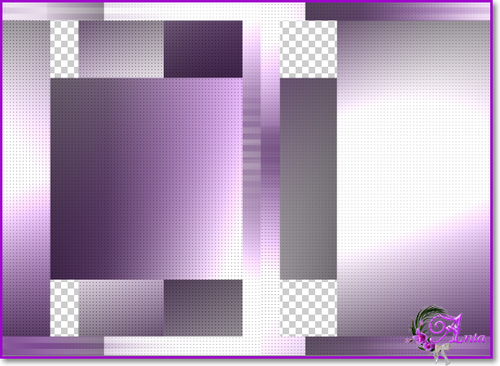
Точность в создании такого фона не обязательна.
Слой объединить с предыдущим.
Выполнить сведение слоев и замочек в конце слоя перетянем в корзину ( открепим наш слой).
Прозрачные части фона зальются белым цветом. Слой переименовать в слой 1.
13. Выделение – загрузить выделенную область :

14. Редактирование – скопировать. Редактирование – вставить.
15. Выделение – загрузить выделенную область :

Редактирование – очистить.
16. Выделение – модификация – сжать на 10 пикселей.
Заливаем выделение цветом фона.
Выделение – модификация – сжать на 2 пикселя. Редактирование – очистить.
Выделение отменить.
17. Тень :

18. Сейчас наша работа выглядит так :
19. Слой дублировать. Редактирование – свободное трансформирование , настройки :

Два верхних слоя с рамками объединить.
20. Выделение – загрузить выделенную область :

21. Новый слой. Фильтр Mura's Meister / Cloud :

22. Откроем файл с пейзажем. Выделение – все. Редактирование – скопировать. Идем на основную работу. Редактирование – вставить. Пейзаж установится на свое место и двигать его не нужно. Выделение – выделить снова. Выделение – инверсия. Редактирование – очистить. Слой объединить с предыдущим. Слой с пейзажем переместить вниз под слой с рамочками. Выделение – отменить.
Сейчас наша работа выглядит так :

В слоях так :

23. Откроем нашу текстуру. Редактирование – определить узор.
24. Выделение – загрузить выделенную область :

25. Редактирование – скопировать. Редактирование – вставить.
26. Тиснение :

Текстура :


Слой объединить с предыдущим.
27. Откроем файл с текстом. Расположим его как у меня на работе.
Применим тень :

28. Становимся на слой 2. Новый слой. Заливаем его цветом #aa3640. И работаем с маской.
Откроем маску Masque-174-Azalee . Растянем ее по слою. Переходим в каналы. Кликнем мышкой по синему слою. Зажмем клавишу CTRL и клинем по иконке синего слоя. Выделение – инверсия. Переходим в слои. Редактирование - очистить. Выделение - отменить.
29. Фильтр – усиление резкости – усиление резкости.
30. Файл – открыть декор Element-1-Tuto-Hena . Перенесем на нашу работу и расположим как у меня.
31. Выделение – загрузить выделенную область :

32. Новый слой. Основной цвет поменяем на цвет #aa3640.
Создадим линейный градиент :

Заливаем наше выделение градиентом, получается так :

33. Обводка :

34. Выделение – отменить. Фильтр – усиление резкости – резкость+.
35. Слой дублировать. Фильтр – другое – сдвиг :

Эти два слоя с полосками объединить.
36. Фильтр – другое – сдвиг :

37. Фильтр – размытие – размытие в движении :

38. Фильтр – усиление резкости – усиление резкости.
39. Выполнить сведение всех слоев.
40. Изображение – размер холста. По ширине и высоте поставим 4 пикселя. Цвет расширения холста – фон.
41. Изображение – размер холста. По ширине и высоте поставим 30 пикселя. Цвет расширения холста – белый.
42. Выделим эту белую границу волшебной палочкой.
43. Заливаем выделение последним градиентом – см. п. 32.
44. Фильтр Unlimited 2.0 / & Blur'em! :

Полном размере скрин открывается кликом по картинке.
45. Фильтр – усиление резкости – резкость+.
46. Выделение – инверсия. Редактирование – скопировать. Редактирование – вставить.
Тень :

Слой объединить с предыдущим.
47. Изображение – размер холста. По ширине и высоте поставим 4 пикселя. Цвет расширения холста – фон.
48. Изображение – размер холста. По ширине и высоте поставим 50 пикселя. Цвет расширения холста – #f3ebf3.
49. Выберем эту границу волшебной палочкой. Выделение – инверсия. Редактирование – скопировать. Редактирование – вставить.
50. Тень :

Слой объединить с предыдущим.
51. Откроем нашу девушку – перенесем на основную работу. Редактирование – свободное трансформирование – уменьшим на 76%. Расположим ее слева как у меня.
52. Тень :

53. Фильтр – усиление резкости – усиление резкости.
Выполнить сведение всех слоев.
54. Изображение – размер холста. По ширине и высоте поставим 2 пикселя. Цвет расширения холста – фон.
55. Работу подписать и сохранить.
Готово!
Надеюсь, Вам понравилось!
С любовью, Ваша Анта!
Из группы В ГОСТЯХ У АНТЫ
Сегодня мы с вами будем учиться делать вот такой коллаж в фотошопе :

Результат урока :

В полном размере работы открываются кликом по картинке.
Данный урок является адаптацией для фотошоп урока для корелл, оргинал которого находится ЗДЕСЬ
Все совпадения считать чисто случайными.
Подготовка работе.
Материал для работы ЗДЕСЬ
Фильтры.
Carolaine and Sensibility / CS-linear-H
VM Natural
AP 01 [Innovations] / Lines-SilverLining
MuRa’s Meister
Unlimited 2.0/&BKg Designer sf10 I
Палитра цветов.
Основной – #f3ebf3
Фоновый – #7b4690
У меня так :

Итак, начнем!
1. Файл – открыть документ «Anta». Далее работаем на нем. Слой переименуем в «Слой 1».
2. Новый слой заливка – градиент. Урок ЗДЕСЬ

Слой преобразовать в смарт-объект, растрировать. Переименуем в слой 1.
3. Размоем по Гаусу с радиусом 35 пикселей.
4. Слой дублировать. Редактирование – трансформирование – отразить по горизонтали.
5. Фильтр Carolaine and Sensibility / CS-linear-H :

6. Выделение – загрузить выделенную область :

Редактирование – очистить.
Слой объединить с предыдущим.
7. Фильтр Unlimited 2.0 / VM Natural / Weave Distortion :

В полном размере скрин открывается кликом по картинке.
8. Фильтр AP 01 [Innovations] / Lines-SilverLining :

В полном размере скрин открывается кликом по картинке.
9. Слои – новый – скопировать на новый слой. Слой обработаем маской 20-20. Маску растянем по размеру слоя, вот так :

Видимость нижнего слоя закроем:

10. Переходим в каналы. Кликнем мышкой по синему слою. Зажмем клавишу CTRL и кликнем по иконке синего слоя. Выделение – инверсия.
Переходим в слои. Слой с маской удалить. Редактирование – очистить.
Слой дублировать. Объединить с предыдущим.
Откроем видимость нижнего слоя. Слой 2 дублируем три раза. Становимся на слой 2. И начинаем раздвигать слои в стороны.
11. Получается примерно так :

Эти 4 верхние слоя объединить. Выделение – загрузить выделенную область – выделенный элемент №1. Редактирование – очистить. Слой объединить с предыдущим. Выделение отменить.
12. Слой дублировать 2 раза и раздвинем слои в стороны, примерно так :
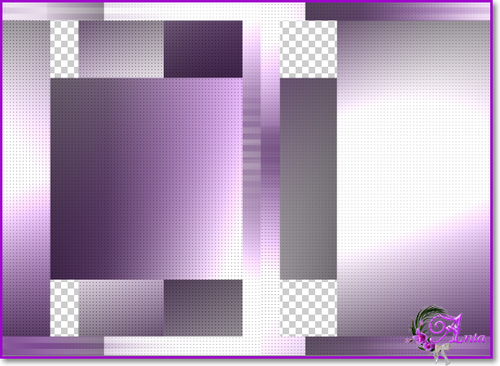
Точность в создании такого фона не обязательна.
Слой объединить с предыдущим.
Выполнить сведение слоев и замочек в конце слоя перетянем в корзину ( открепим наш слой).
Прозрачные части фона зальются белым цветом. Слой переименовать в слой 1.
13. Выделение – загрузить выделенную область :

14. Редактирование – скопировать. Редактирование – вставить.
15. Выделение – загрузить выделенную область :

Редактирование – очистить.
16. Выделение – модификация – сжать на 10 пикселей.
Заливаем выделение цветом фона.
Выделение – модификация – сжать на 2 пикселя. Редактирование – очистить.
Выделение отменить.
17. Тень :

18. Сейчас наша работа выглядит так :
19. Слой дублировать. Редактирование – свободное трансформирование , настройки :
Два верхних слоя с рамками объединить.
20. Выделение – загрузить выделенную область :

21. Новый слой. Фильтр Mura's Meister / Cloud :

22. Откроем файл с пейзажем. Выделение – все. Редактирование – скопировать. Идем на основную работу. Редактирование – вставить. Пейзаж установится на свое место и двигать его не нужно. Выделение – выделить снова. Выделение – инверсия. Редактирование – очистить. Слой объединить с предыдущим. Слой с пейзажем переместить вниз под слой с рамочками. Выделение – отменить.
Сейчас наша работа выглядит так :

В слоях так :

23. Откроем нашу текстуру. Редактирование – определить узор.
24. Выделение – загрузить выделенную область :

25. Редактирование – скопировать. Редактирование – вставить.
26. Тиснение :

Текстура :


Слой объединить с предыдущим.
27. Откроем файл с текстом. Расположим его как у меня на работе.
Применим тень :

28. Становимся на слой 2. Новый слой. Заливаем его цветом #aa3640. И работаем с маской.
Откроем маску Masque-174-Azalee . Растянем ее по слою. Переходим в каналы. Кликнем мышкой по синему слою. Зажмем клавишу CTRL и клинем по иконке синего слоя. Выделение – инверсия. Переходим в слои. Редактирование - очистить. Выделение - отменить.
29. Фильтр – усиление резкости – усиление резкости.
30. Файл – открыть декор Element-1-Tuto-Hena . Перенесем на нашу работу и расположим как у меня.
31. Выделение – загрузить выделенную область :

32. Новый слой. Основной цвет поменяем на цвет #aa3640.
Создадим линейный градиент :

Заливаем наше выделение градиентом, получается так :

33. Обводка :

34. Выделение – отменить. Фильтр – усиление резкости – резкость+.
35. Слой дублировать. Фильтр – другое – сдвиг :

Эти два слоя с полосками объединить.
36. Фильтр – другое – сдвиг :

37. Фильтр – размытие – размытие в движении :

38. Фильтр – усиление резкости – усиление резкости.
39. Выполнить сведение всех слоев.
40. Изображение – размер холста. По ширине и высоте поставим 4 пикселя. Цвет расширения холста – фон.
41. Изображение – размер холста. По ширине и высоте поставим 30 пикселя. Цвет расширения холста – белый.
42. Выделим эту белую границу волшебной палочкой.
43. Заливаем выделение последним градиентом – см. п. 32.
44. Фильтр Unlimited 2.0 / &

Полном размере скрин открывается кликом по картинке.
45. Фильтр – усиление резкости – резкость+.
46. Выделение – инверсия. Редактирование – скопировать. Редактирование – вставить.
Тень :

Слой объединить с предыдущим.
47. Изображение – размер холста. По ширине и высоте поставим 4 пикселя. Цвет расширения холста – фон.
48. Изображение – размер холста. По ширине и высоте поставим 50 пикселя. Цвет расширения холста – #f3ebf3.
49. Выберем эту границу волшебной палочкой. Выделение – инверсия. Редактирование – скопировать. Редактирование – вставить.
50. Тень :

Слой объединить с предыдущим.
51. Откроем нашу девушку – перенесем на основную работу. Редактирование – свободное трансформирование – уменьшим на 76%. Расположим ее слева как у меня.
52. Тень :

53. Фильтр – усиление резкости – усиление резкости.
Выполнить сведение всех слоев.
54. Изображение – размер холста. По ширине и высоте поставим 2 пикселя. Цвет расширения холста – фон.
55. Работу подписать и сохранить.
Готово!
Надеюсь, Вам понравилось!
С любовью, Ваша Анта!
Из группы В ГОСТЯХ У АНТЫ
Метки: фотошоп уроки от анточки |
Клипарт "Городские пейзажи" |
Это цитата сообщения mimozochka [Прочитать целиком + В свой цитатник или сообщество!]
Клипарт "Городские пейзажи"
|
Метки: клипарт |
Понравилось: 1 пользователю
Шрифты в Фотошопе. Авторский урок от MissKcu |
Это цитата сообщения MissKcu [Прочитать целиком + В свой цитатник или сообщество!]
Шрифты в Фотошопе. Авторский урок от MissKcu
Серия сообщений "Шрифты и клипарт алфавита":Часть 1 - Зимний шрифт. Урок от MissKcu
Часть 2 - Русификация шрифтов
...
Часть 4 - FontExpert 2011 11.0 Release 1 + Подробная Установка / Программа для просмотра шрифтов
Часть 5 - Как загрузить НОВЫЕ шрифты в Фотошоп.
Часть 6 - Шрифты в Фотошопе. Авторский урок от MissKcu
Часть 7 - Интересные шрифты для ФШ
Часть 8 - Зимний шрифт. Авторский урок от MissKcu
...
Часть 12 - Шрифты для вашего творчества
Часть 13 - Зимние шрифты
Часть 14 - 42 тысяч кириллических и латинских шрифтов на любой вкус для ваших фантазий и задач.
Метки: фотошоп шрифты |
Понравилось: 2 пользователям
Не беги от себя... |
Метки: мои работы анимация флешки |
Процитировано 4 раз
Понравилось: 20 пользователям
Музыкальная открытка |

Метки: мои работы музыкальные открытки анимация |
Процитировано 4 раз
Понравилось: 18 пользователям
Ностальгия по ушедшему лету... |
Метки: мои работы анимация |
Понравилось: 16 пользователям

























































